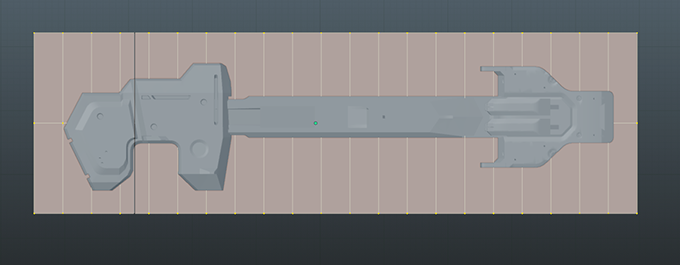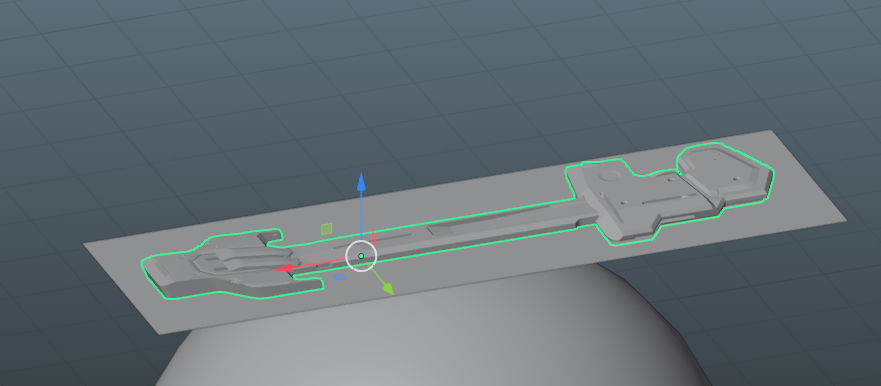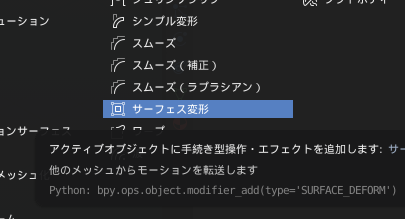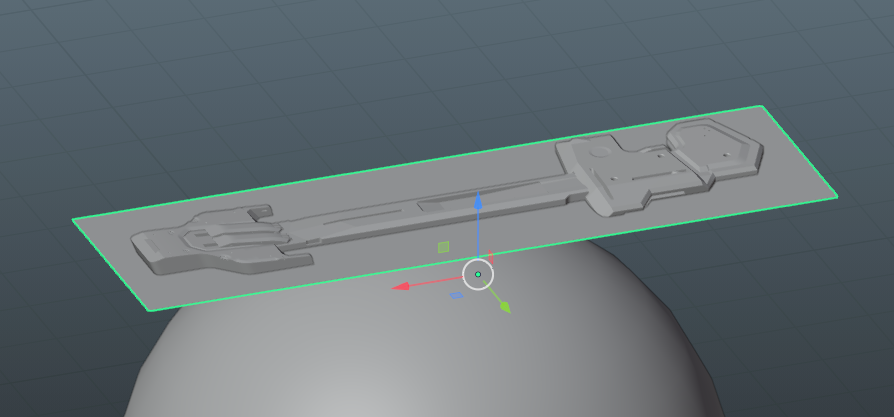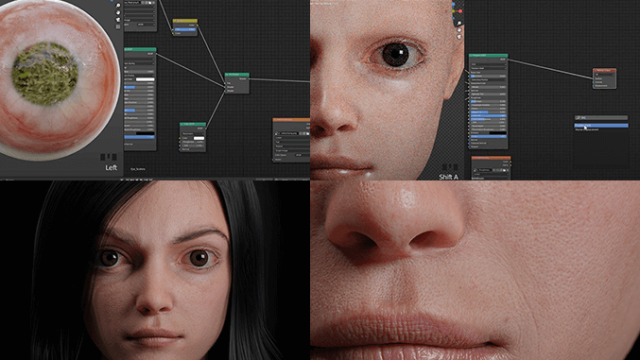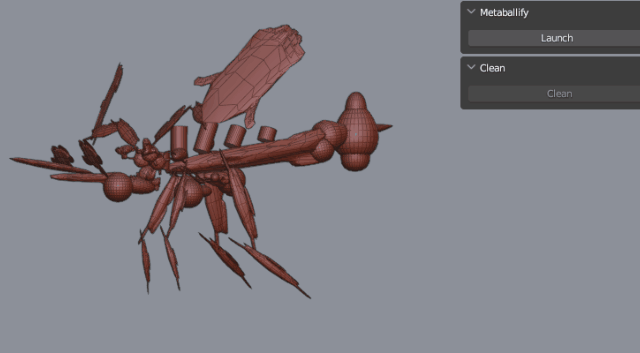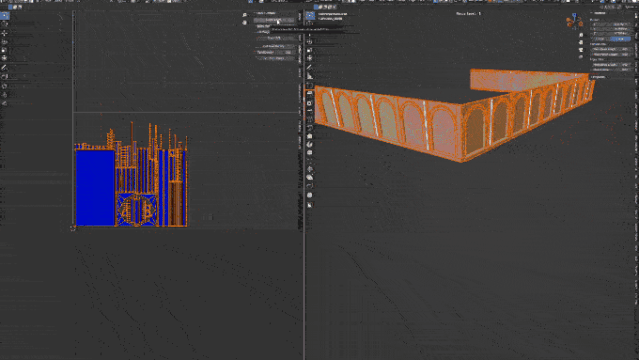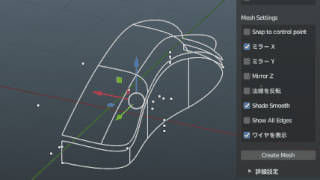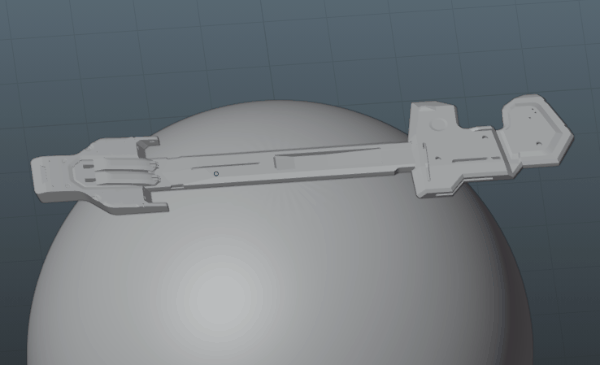
ブレンダーでモデルを球体など丸みのある部分に標準のモディファイアを使って沿わせることが出来ます。ラティスを使ってポイントを移動して手で沿わせるより綺麗に沿わせることが出来るので是非使ってみてください。
1.モデルと平面モデルを用意する
まずはモデルと平面モデルを用意します。平面モデルを用意する理由は平面モデルを球体にキレイに沿わせる事でモデルもそれに伴って変形させるからです。

平面モデルは縦にエッジを分割して球体に沿わせるようにします。貼り付けたいモデルもあらかじめ曲がっても綺麗に形状が保つように分割数を上げておく必要があります。

2.モデルと平面モデルをペアレントする
モデルを選んでから続けて平面モデルを選択して、Ctrl+Pキーを押して
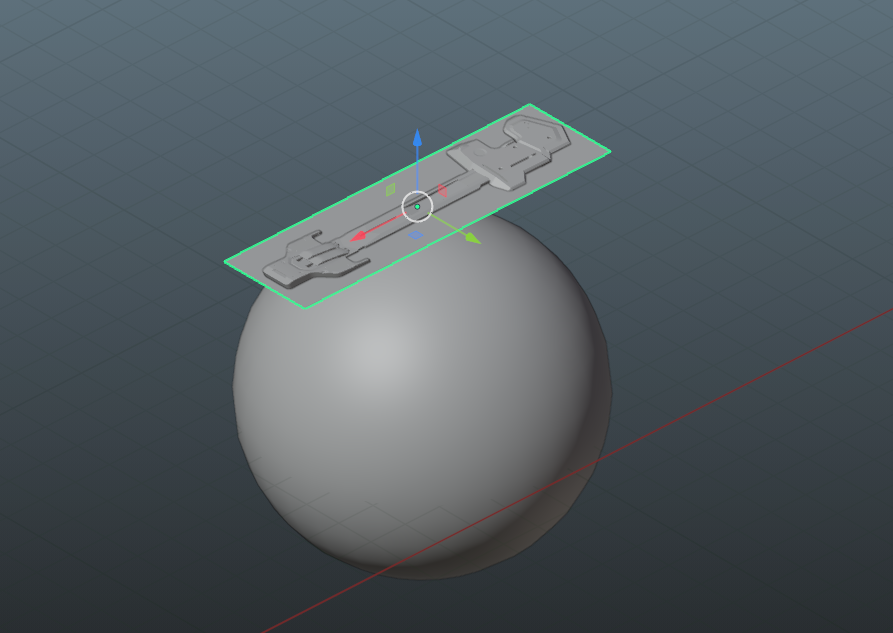
ペアレント対象からオブジェクトを選びます。すると平面モデルを移動するとオブジェクトも移動するようになります。
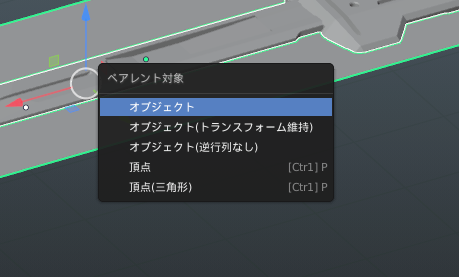
3.変形させたいモデルにサーフェス変形を使う
次にオブジェクトを選んで、
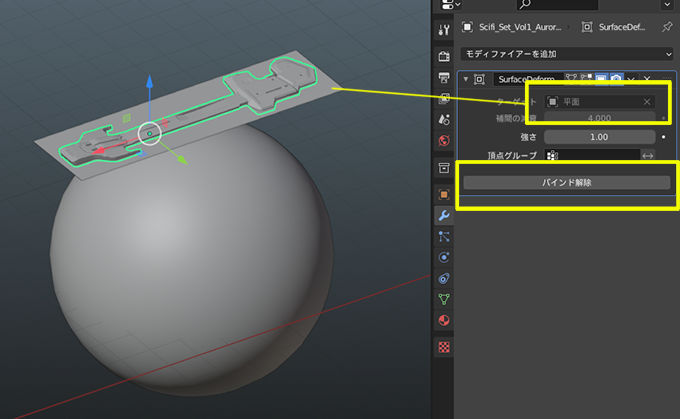
すると平面モデルを移動するとモデルも一緒に移動するようになります。
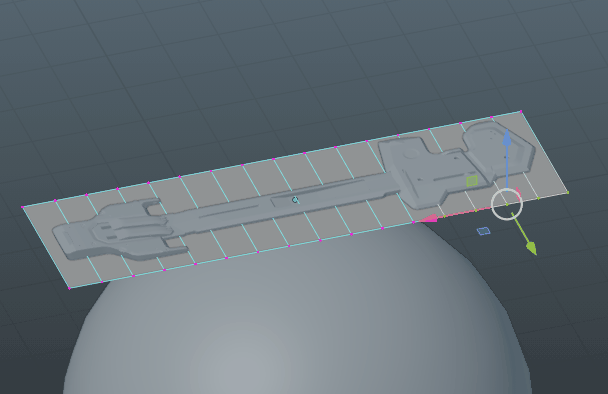
4.平面を球体にシュリンクラップでフィットさせる
次に平面モデルを選択して、
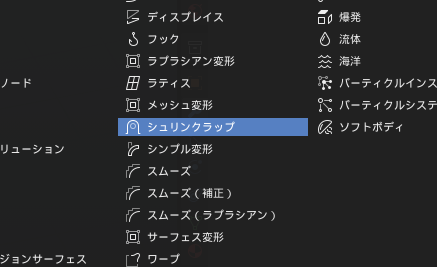
ターゲットをスポイトで球体を選ぶと、平面モデルとモデルが球体に沿って変形してくれます。
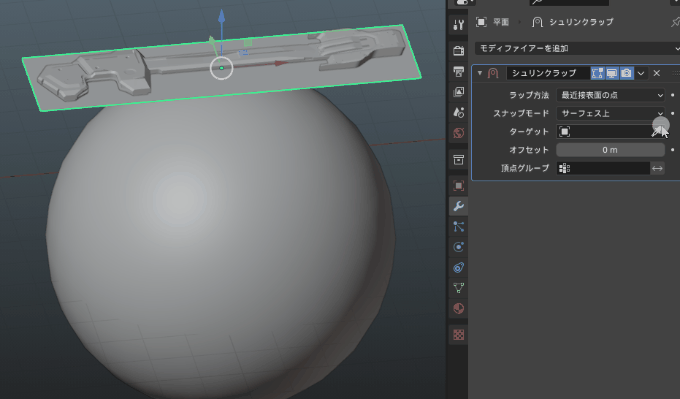
5.吸着先のモデルの分割数を上げる
ただこの時よく見るとモデルや平面モデルがガタガタしているときは、
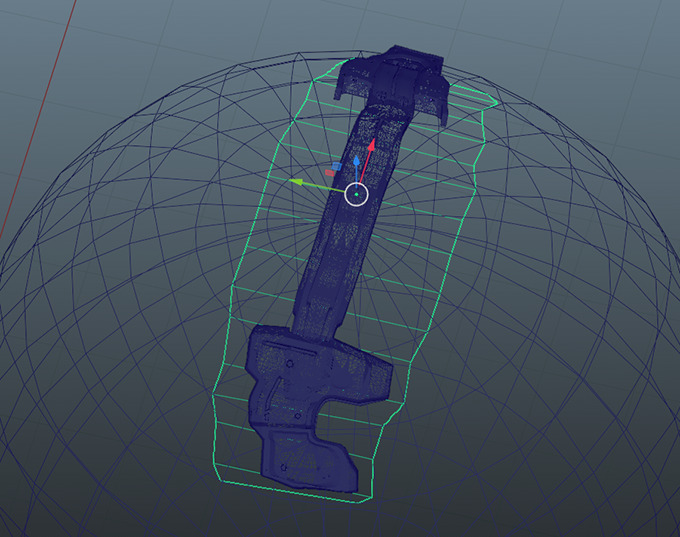
球体の分割が足りないので球体を選んでモディファイアから「サブディビジョンサーフェス」を選択して、

ビューポートのレベル数の数値を上げると、球体に沿わせるモデルも綺麗に分割されます。
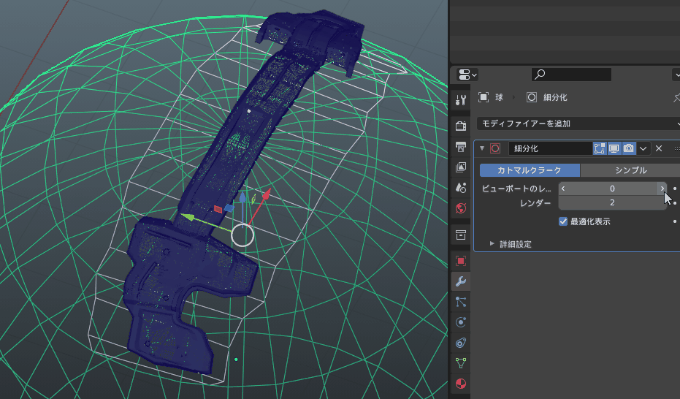 これで形状を沿わせることが出来ました。ラティスでポイントを移動して手で合わせるより手順こそ多い物の綺麗に沿わせることが出来ます。
これで形状を沿わせることが出来ました。ラティスでポイントを移動して手で合わせるより手順こそ多い物の綺麗に沿わせることが出来ます。
- Ctrl+Pキーでペアレント
- サーフェス変形
- シュリンクラップ